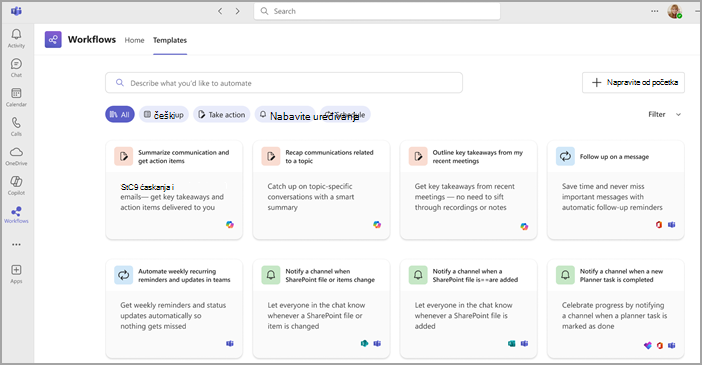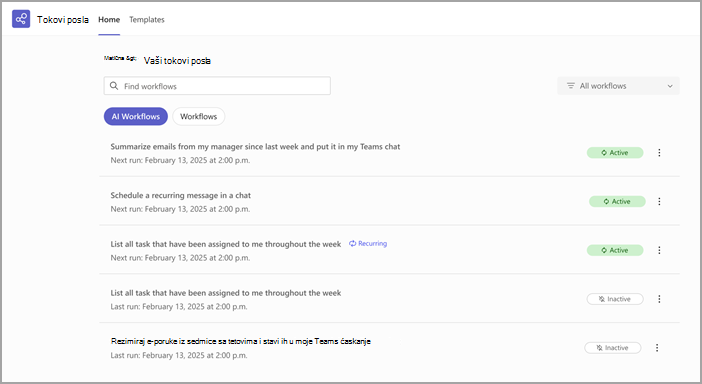Tokove posla lako možete da podesite i upravljate tokovima posla pomoću aplikacije "Tokovi posla" u usluzi Microsoft Teams. Brzo kreirajte, pronađite i upravljajte tokovima posla da biste efikasno automatizovali svakodnevne zadatke.
Napomena: Aplikacija "Tokovi posla" u usluzi Microsoft Teams dostupna je u okviru programa za javni pregled i može da proteže dalje promene pre nego što se javno objavi. Da biste dobili pristup ovoj i drugim predstojećim funkcijama, prebacite se na Teams javni pregled.
Postoji nekoliko načina za dodavanje aplikacije "Tokovi posla" u usluzi Teams.
Na levoj strani usluge Teams izaberite stavku Prikaži još
Da biste zakačili aplikaciju "Tokovi posla" radi lakšeg pristupa, kliknite desnim tasterom miša na aplikaciju i izaberite stavku Zakači
Napomena: Ako ne vidite aplikaciju "Tokovi posla", vaša organizacije je možda nije omogućila. Obratite se administratoru za više informacija.
Pristup tokovima posla putem ćaskanja ili kanala
-
U usluzi Teams idite na bilo koje ćaskanje ili kanal za koje želite da podesite tok posla.
-
Izaberite stavku Još
-
Izaberite stavku Tokovi
Pristup tokovima posla putem poruke
-
Izaberite stavku Još
-
Izaberite stavku Još radnji > Kreiraj novu radnju da biste otvorili aplikaciju "Tokovi posla".
Pristup tokovima posla putem okvira za sastavljanje
-
Idite na ćaskanje ili kanal u usluzi Teams.
-
Izaberite stavku Radnje i
Kreirajte tokove posla od predložaka ili ih kreirajte od početka.
Iz predloška:
-
Otvorite aplikaciju "Tokovi posla".
-
Izaberite predložak sa vrteške matične stranice ili odaberite stavku Svi predlošci da biste pregledali ceo katalog.
-
Pratite odzive i popunite obavezna polja, a zatim izaberite sačuvaj da biste aktivirali tok posla.
Savet: Predloške možete da pronađete i pomoću trake za pretragu na vrhu stranice Početak ili Predlošci . Unesite nekoliko ključnih reči koje opisuju potreban tok posla i izaberite neku od predloga.
Od početka:
-
Izaberite stavku Napravi od početka
-
Odaberite okidač i radnju za tok posla. Možete ih ažurirati u bilo kom trenutku.
-
Popunite potrebna polja i izaberite stavku Sačuvaj.
-
Idite na Vaši tokovi posla sa matične stranice aplikacije da biste prikazali pet najnovijih tokova posla.
-
Izaberite stavku Prikaži sve da biste otvorili kompletnu listu tokova posla u uslugama Teams, SharePoint, Power Automate i Copilot.
-
Koristite traku za pretragu da biste filtrirali tokove posla po ključnoj reči.
-
Prebacivanje između prikaza tokova posla (standardne radnje) i AI tokova posla.
Uređivanje toka posla:
-
U aplikaciji "Tokovi posla" pronađite tok posla koji želite da uredite u odeljku Vaši tokovi posla.
-
Izaberite stavku Još radnji
-
Ažurirajte polja po potrebi i izaberite stavku Sačuvaj.
Uključivanje ili isključivanje toka posla:
-
U okviru Vaši tokovi posla izaberite stavku Još radnji
Prikaz detalja toka posla:
-
Izaberite stavku Još radnji
Brisanje toka posla:
-
U okviru Vaši tokovi posla izaberite stavku Još radnji
Dodavanje suvlasnika:
-
Otvorite stranicu sa detaljima toka posla, pomerite se do stavke Vlasnici i dodajte suvlasnika tako što ćete otkucati njegovo ime i izabrati ga sa liste.